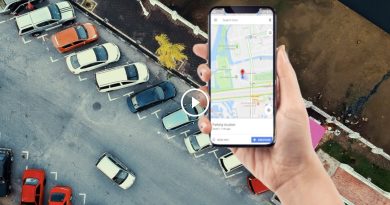6 cách tăng tốc iPhone sau khi nâng cấp lên iOS 12
Thiết bị của bạn chạy chậm sau khi nâng cấp lên phiên bản hệ điều hành mới nhất iOS 12? Hãy thử những cách sau để tăng tốc iPhone hoặc iPad của bạn!
1. Cập nhật lại
Nếu bạn đang sử dụng phiên bản đầu tiên của iOS 12 (hoặc beta), hãy truy cập Cài đặt > Cài đặt chung > Cập nhật phần mềm để tải xuống bản cập nhật ổn định (nếu có).

2. Kiểm tra tình trạng pin
Hiệu suất thiết bị sẽ giảm đáng kể nếu pin bị chết. Để kiểm tra tình trạng pin, hãy vào Cài đặt > Pin > Tình trạng pinnếu mục Công suất tối đa (công suất tối đa) dưới 80% (hoặc hiển thị thông báo “maintenance”, Service…) thì cần thay pin ngay để đảm bảo quá trình trải nghiệm. Lưu ý, trên thị trường có ba loại pin dành cho iPhone, thứ nhất là pin chính hãng do Apple sản xuất, thứ hai là pin lô và thứ ba là pin của nhà sản xuất thứ ba.

Về cơ bản, khi thay pin chính hãng từ Apple, người dùng có thể kiểm tra tình trạng pin ở mục Dung lượng tối đa, ngược lại đối với pin lô hoặc bên thứ ba, iPhone sẽ không thể kiểm tra. Do đó, nếu phần Dung lượng tối đa không hiển thị, rất có thể đó là pin lô hoặc pin của bên thứ ba, không đủ tiêu chuẩn.
3. Giảm vận động
Người dùng nhập Cài đặt > Cài đặt chung > Trợ năng > Giảm chuyển động (giảm chuyển động).

Ngoài ra, bạn cũng nên kích hoạt tùy chọn giảm độ trong suốt và tăng độ tương phản. Từ giờ trở đi, tất cả hoạt ảnh khi mở khóa thiết bị, mở ứng dụng và truy cập thư mục đều không còn nữa.
4. Giải phóng dung lượng lưu trữ
Người dùng nhập Settings (cài đặt) > General (cài đặt chung) > iPhone Storage (dung lượng iPhone). Tại đây, iPhone sẽ hiển thị các mục và dung lượng tương ứng, nếu bạn thấy mục nào không cần thiết thì hãy xóa đi để lấy lại dung lượng lưu trữ.

Ngoài ra, người dùng cũng nên kích hoạt tùy chọn Offload Unused Apps để gỡ bỏ những ứng dụng không sử dụng.
5. Khởi động lại thiết bị
Quá trình này trên iPhone X sẽ hơi khó khăn, đầu tiên bạn nhấn nút tăng âm lượng, sau đó nhấn nút giảm âm lượng rồi nhấn tiếp nút nguồn cho đến khi logo Apple hiện lên.
Đối với iPhone 8/8 Plus, hãy truy cập Settings (cài đặt) > General (cài đặt chung), cuộn xuống và nhấp vào tùy chọn Shutdown. Sau đó nhấn nút nguồn trong vài giây để khởi động lại (logo Apple xuất hiện).

Trên iPhone 7/7 Plus, nhấn giữ nút nguồn ở cạnh phải của máy, đồng thời nhấn phím giảm âm lượng và đợi một lúc cho đến khi logo Apple xuất hiện.
Nếu đang sử dụng iPhone 6S trở về trước (kể cả iPod và iPad), người dùng chỉ cần nhấn đồng thời nút nguồn và nút Home trong vài giây cho đến khi màn hình tắt và logo Apple xuất hiện.
6. Đặt lại thiết bị iOS
Đây là giải pháp cuối cùng, bạn nên sao lưu tất cả dữ liệu của mình thông qua iTunes hoặc iCloud, sau đó truy cập Cài đặt > Cài đặt chung > Đặt lại > Đặt lại Tất cả Nội dung và Cài đặt.

Theo Người Đưa Tin